Как начертить план дома: Ничего не найдено по запросу Programms Kak Narisovat Plan Doma %23I
Нарисовать план дома | Строительство бани
Проекты бань
Нарисовать план дома можно в обычном редакторе Word
Если вам понадобилось срочно нарисовать план дома или бани самому,просто для наглядности,для уточнения тех или иных размеров помещений,то не надо искать специальной программы.
Специальные программы обычно многофункциональны,имею сложный интерфейс. Они рассчитаны на проектировщиков,поэтому вам понадобится большое количество времени,чтобы в ней разобраться,научиться пользоваться.
Нарисовать планировку бани или дома очень быстро и достаточно профессионально для строительства своими руками можно в обычном Ворде. Например, план бани с парилкой нарисован мной с помощью инструментов Word.
Итак,последовательность действий:
- создаем файл Ворд через «файл»-«создать»-«Word»
- заходим в него
- в меню рисование выбираем значок «прямоугольник»
Рисуем общий размер бани с помощью значка «прямоугольник»
- рисуем прямоугольник
- корректируем его размеры в соответствии с масштабом: по верхней линейке отмеряем общую длину бани( в данном примере она равна 7м) и пододвигаем ширину прямоугольника,которая должна быть равной 3м по боковой левой линейке.
 Таким образов у нас появилось здание (дом или баня) общими размерами 3х7 м
Таким образов у нас появилось здание (дом или баня) общими размерами 3х7 м - Обозначаем внутренние стены между помещениями воспользовавшись значком «линия». Первое и второе помещения разграничиваем линиями,ширина между которыми 2м. Третье помещение соответственно получается 3м
Рисуем линии внутренних стен и дверей значком «линия»
- Если необходимо уменьшить или увеличить данные помещения,то сдвигаем линии,обозначающие стены между помещениями,кликнув на них(активизировав линию).
- Обозначаем на плане дверные проемы опять же с помощью значка «линия».На чертежах дверь обозначается косой линией,которая означает открытую дверь.Наносим такие линии в каждом помещении
- Пишем наименование помещений. Кликая на значок в крайнем левом углу «Добавить объект WordArt»,вызываем окно выбора надписи.Выбираем любое,лучше попроще.Говорим «ок».После чего заполняем в открывшемся окне надпись,предварительно выбрав размер шрифта. Появившуюся надпись на плане захватываем и перемещаем в то место,которое ей предназначено.
 Итак,повторяем данную последовательность действий со всеми надписями,которые необходимо нанести на планРисуем надпись с помощью инструмента WordArtВыбираем шрифт и пишем надпись в окне WordArt
Итак,повторяем данную последовательность действий со всеми надписями,которые необходимо нанести на планРисуем надпись с помощью инструмента WordArtВыбираем шрифт и пишем надпись в окне WordArt - Наносим на план размерные линии с помощью значков «стрелка» и «линия». «Линия» нужна для вертикальных линий, а «стрелку» рисуем между ними.Рисуем линии внутренних стен и дверей значком «линия»
Рисуем размерные линии значком «стрелка»
- Над каждой размерной линией («стрелкой») пишем цифры,соответствующие размерам помещений с помощью инструмента WordArt (см. п.9). Если размеры имеют одинаковое значение,то можно воспользоваться левой клавишей мыши и сделать копию надписи,а затем вставить.Это быстрее,чем писать надпись в инструменте WordArt
- Чтобы цифра ширины(высоты) помещения стала вдоль размерной линии ее необходимо развернуть,для этого идем в «рисование»,повернуть-отразить-повернуть на 90 градусов.
- Снова пишем надпись-наименование чертежа «План бани»-см.
 п.9
п.9 - Рисуем дополнительные элементы на плане: печь и душ,воспользовавшись или «линией» или «прямоугольником». Также пишем рядом наименование этих элементов плана.
- В заключение в можете написать внизу чертежа примечания,в которых описываете конструктивные особенности вашего проекта: стены,фундамент,крышу или необходимые пояснения к плану бани.
- Чертеж плана бани или дома-готов.Конечно,это эскиз,так как на нем не вычерчены и не обозначены толщины наружных и внутренних стен,оконные и дверные проемы. Но,более детальный план вы можете сделать по необходимости.
Нарисовать план дома можно в обычном редакторе Word
Нарисовать план дома или бани в обычном редакторе Word гораздо легче,чем осваивать программу,предназначенную для специалистов. А зачастую большего и не требуется. Такой план смотрится и читается легче и понятнее,чем эскизы от руки.
Построим план квартиры в Автокаде по вашему эскизу за 24 ч
Из глубин интернета часто слышны вопросы : а как быстро онлайн самому нарисовать план квартиры? Сложно ли это? Да, если человек никогда не работал с конструкторскими программами, то это будет так же сложно, как самому сделать ремонт квартиры, не имея опыта.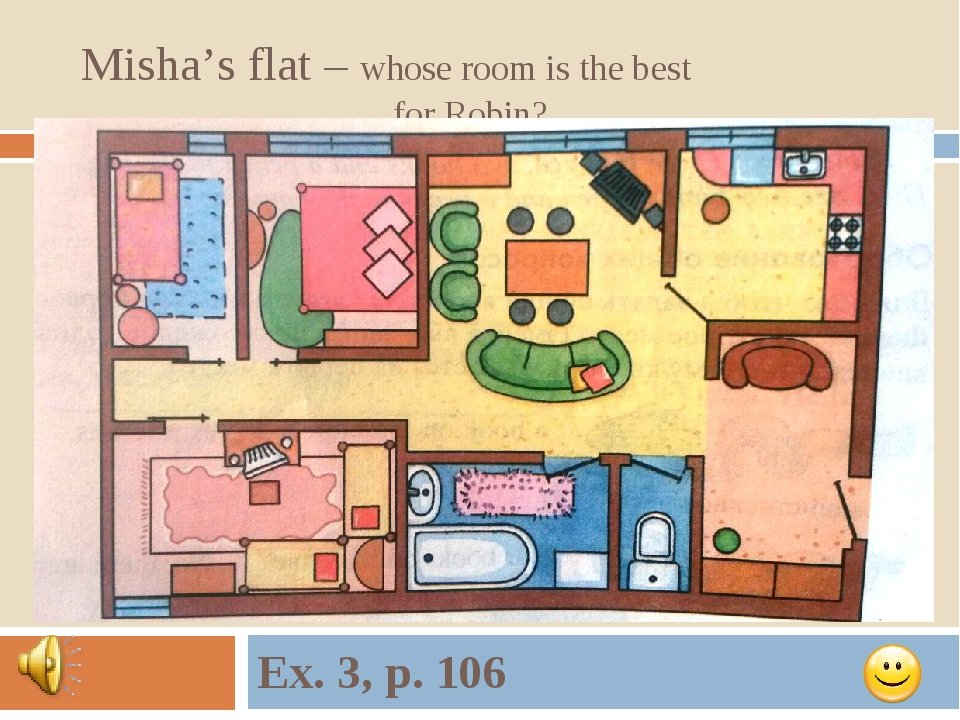 Но, не невозможно!
Но, не невозможно!
Как и с ремонтом, самую сложную для вас часть работы, требующую опыта, знаний, инструментов – можно поручить специалисту. А всю остальную работу взять на себя. В результате все получится быстрее, легче, дешевле и качественнее.
Как это работает?
Здесь речь идет о плане самого помещения, без мебели. Указывается только рекомендуемое положение подсоединяемой к сетям техники: плиты, мойки, ванны, унитаза и раковины.
Можно взять ваш план, нарисованный от руки ( или планировку ПИБ), со всеми размерами и преобразовать его в готовый план в программе Автокад. Вот, собственно и все. Вы рисуете эскиз, делаете измерения, а мы конвертируем его в профессиональный чертеж.
То есть вот такой, например, эскиз
Мы конвертируем в такой чертеж в программе Автокад.
План квартиры, выполненный в АвтокадеЕсли вам нужен план квартиры с размерами , вы получите такой чертеж.
Обмерный план квартиры, выполненный по эскизу в программе АвтокадВаш план действий :
- Прочитайте главу «Как нарисовать эскиз этажа, квартиры или помещения»
- Нарисуйте эскиз с размерами.

- Зайдите на страницу «Услуги» моего блога и закажите услугу Автоплан. Выберите вид чертежа, цвет, содержание заголовка и угловой надписи.
- Получите по почте ваш план квартиры в Автокаде в течение 24 часов.
- Распечатайте его в формате А4.
- Ваш крутой план квартиры в Автокаде готов.
Как нарисовать эскиз этажа, квартиры или помещения
1. Если у вас есть какие-либо планы квартиры – внимательно рассмотрите их, соотнесите каждую стену на плане со стеной в существующем помещении. Убедитесь, что вы хорошо понимаете геометрию пространства. Если планов никаких нет – изучите помещение, сделайте наброски. Самое сложное – «приклеить» одно помещение к другому на общем плане.
2. Для эскиза вам понадобится бумага формата А4, лучше всего в клетку или миллиметровка. Карандаш, резинка, линейка. Нарисуйте стены, окна и двери. Если план получился хорошо, обведите контуры стен мягким карандашом или шариковой ручкой.
3. Для замеров вам понадобится лазерная линейка и/или длинная рулетка ( 5 м). Лазерная линейка позволяет обойтись без помощников. В каждом помещении измерьте все стены, включая ниши, выступы, пилястры, колонны и пр. Нанесите размеры на план . Размеры указывайте в сантиметрах , точность измерения 0,5 см. Записывайте размеры как можно аккуратнее, четко и понятно. Сделайте несколько контрольных замеров : габаритные и общие размеры. Чем больше будет измерений, тем точнее получится чертеж. Недостаток размеров на эскизе – это всегда потеря времени и лишняя работа.
4. Замерьте размеры каждого окна : длина, высота, глубина (от плоскости стены до рамы). Высота подоконника, высота стены над окном. Эту информацию напишите рядом с окном.
Замерьте двери – высота, ширина, глубина проема. Направление открывания двери, если дверь существующая.
Везде, где возможно, замерьте толщину стены и напишите материал стены.
5. Нарисуйте на эскизе положение и размеры радиаторов отопления, положение стояков.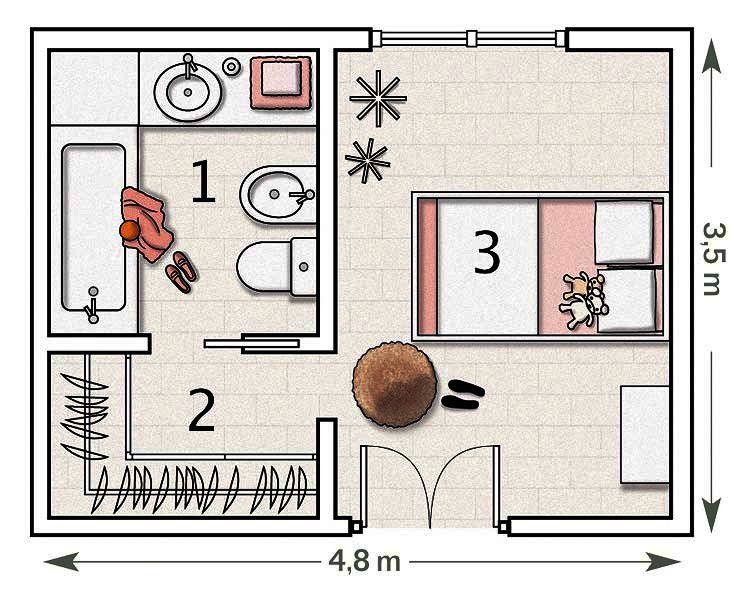
Отметьте положение стояков канализации и водопровода., положение вентиляционных каналов, электрического щита, всех сантехнических приборов и кухонной техники, если имеется. Используйте для этого свои врожденные художественные способности.
6. Лестницы, камины, балконы — нарисуйте их расположение и размеры.
А где мебель?
Услуга Автоплан не предполагает решения дизайнерских задач по планировке интерьера. Это исключительно преобразование вашего чертежа в компьютерный чертеж по заданным размерам стен помещения.
О том, какие бывают планы квартир и домов, для чего каждый план нужен – читайте в статье «По – щучьему веленью : онлайн планировка квартиры бесплатно на русском языке».
О планировке с расстановкой мебели и оборудования, как ее разработать, какие задачи решаются в процессе создания такой планировки, как красиво нарисовать планировку в Фотошопе – я расскажу в следующем посте.
Подписывайтесь на рассылку уведомлений , чтобы не пропустить интересные статьи.
Как нарисовать план здания
Команда Edraw Content
Вы хотите сделать свой план строительства?
EdrawMax специализируется на построении диаграмм и визуализации. Узнайте из этой статьи, чтобы узнать все о том, как легко составить план здания. Просто попробуйте бесплатно прямо сейчас!
Попробуй Бесплатно
В первом семестре изучения архитектуры всех студентов учат рисовать здание с помощью строительных эскизов или векторных инструментов. Когда вы создаете план строительства , вы убедитесь, что уже представили себе, как будет выглядеть здание вашей мечты после окончательной постройки. В этом подробном руководстве по пониманию планов строительства мы познакомим вас с некоторыми из наиболее важных элементов плана строительства, как спроектировать дом традиционными способами, а также , как бесплатно нарисовать план здания с помощью EdrawMax.
Здесь следует отметить, что план здания представляет собой набор чертежей, показывающих внутреннюю и внешнюю структуру любого основного проекта здания.
1. Что включает в себя план здания
Некоторые из наиболее распространенных элементов любого здания:
- План фундамента
- План этажа :
- План крыши :
- План высот :
В общем смысле он изображает раздел плана здания, относящийся к перекрытию, подполью, балкам и размерам несущих плит.
План этажа иллюстрирует общее расположение комнат, стен, дверей и других важных элементов.
На плане крыши указывается кровельный материал и уклон любой поверхности крыши.
В большинстве планов зданий вы найдете упомянутые планы экстерьера и интерьера, которые показывают, как здание будет выглядеть под другим углом.
Что входит в план здания:
Не забудьте добавить в свой дизайн пару важных элементов, таких как: план фундамента, план этажа, план крыши, план фасада.
2. Подготовка к составлению плана здания
Некоторые из наиболее общих приготовлений, которые вы должны сделать перед составлением плана здания :
- Первый шаг, которому вы следуете, — это физически посетить участок и отметить все внутренние и внешние факторы, которые будут играть определенную роль в составлении плана здания.
- Всегда понимать бюджет клиента и наличие ресурсов.
- Если у вас есть мебель, перечислите ее перед составлением плана здания.
- Помните, что если вы добавили детали за пределы площади здания, вы только сделаете свой план здания более технически надежным для архитектора или строителя.
2.1 Важность плана строительства
Есть несколько планов зданий, планов этажей, планов участка, чертежей столярных изделий, фасадов, ландшафтных планов и многого другого.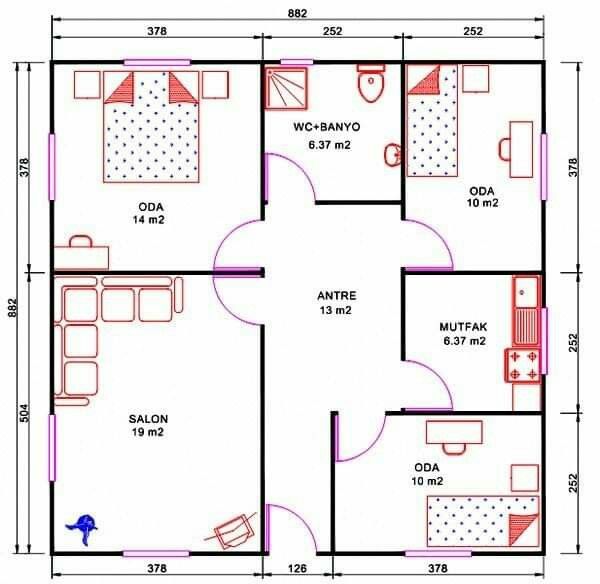 Все эти строительные планы очень важны для процесса строительства. Ниже приведены некоторые преимущества или важность предварительного плана строительства:
Все эти строительные планы очень важны для процесса строительства. Ниже приведены некоторые преимущества или важность предварительного плана строительства:
- На плане этажа в масштабе показано расположение стен, дверей, окон и мебели, такой как кухонные шкафы, кровати, ночные столики и многое другое.
- Подробный план сайта помогает поддерживать открытую связь между государственными органами, предназначенными для утверждения.
- С чертежами столярных изделий вы можете получить информацию обо всех мельчайших деталях, которые вы можете добавить в свой план строительства.
3. Как нарисовать план здания в целом
Обычно существует два способа создания плана здания . Первый более традиционен, а другой способ заключается в том, что вы используете EdrawMax для рисования плана здания. Оба способа предоставят вам проект плана здания, но проект, созданный в EdrawMax, будет более точным с технической точки зрения и впоследствии может быть представлен в какой-либо орган местного самоуправления для получения их одобрения.
- Провести измерение :
- Создайте шкалу :
- Создать план :
- Добавить соответствующую информацию :
- Добавить детали :
- Эскиз деталей :
- Этикетка и легенды :
С помощью рулетки измерьте все здание от угла до угла по верху плинтуса или по полу. Добавьте эти измерения здания к грубому эскизу и запишите каждое измерение в желаемой системе (британской или метрической).
Теперь, когда вы измерили все свое здание, вы должны преобразовать свои измерения с помощью масштабной линейки для точности.
После того, как вы разбили начальную точку, вы можете создать план здания, добавив внешние линии. Наряду с контуром структуры здания убедитесь, что вы добавили детали подъездных путей, деревьев и внешних внутренних двориков.
Убедитесь, что вы указали правильный адрес собственности, всегда добавляйте » N «для Севера в правильном месте, масштабе размера и ваших данных.
Всегда ведите журнал ревизий или изменений в листе плана здания. Это будет очень полезно, когда вы начнете свое строительство.
Теперь, когда вы завершили основные наброски объекта недвижимости, пришло время набросать некоторые из наиболее важных деталей объекта, таких как ширина, глубина и высота здания.
Поскольку вы используете общий способ создания плана здания, вы зависите от своих легенд и меток. Убедитесь, что вы пометили все, что связано с планом строительства здания.
Как нарисовать план здания:
- Проведите измерения по всему зданию;
- Преобразуйте свои измерения с помощью масштабной линейки для точности;
- Создать план;
- Добавить соответствующую информацию и детали;
- Этикетка и легенды.
4.
 Как нарисовать план здания в EdrawMax
Как нарисовать план здания в EdrawMaxТеперь, когда вам интересно , как нарисовать план здания ? Ну, есть в основном два пути, которым вы можете следовать. Первый метод заключается в том, чтобы нарисовать план здания с нуля с помощью EdrawMax, а другой метод — когда вы работаете с умом и выбираете шаблоны, предоставленные EdrawMax. Здесь мы познакомим вас с основными способами рисования плана здания.
4.1 Нарисуйте план здания с нуля
Шаг 1 Войдите в EdrawMax
Если вы используете автономную версию EdrawMax, откройте инструмент в своей системе. Если вы хотите иметь удаленную совместную работу, перейдите по адресу EdrawMax Download и войдите в систему, используя зарегистрированный адрес электронной почты. Если вы впервые используете этот инструмент, вы можете зарегистрироваться, используя свой личный или служебный адрес электронной почты. Перейти к Строительный план
 EdrawMax предлагает различные планы зданий, такие как планы этажей, планы домов, планы офисов, планы фасадов, планы сидения и многое другое.
EdrawMax предлагает различные планы зданий, такие как планы этажей, планы домов, планы офисов, планы фасадов, планы сидения и многое другое.Шаг 2. Откройте новый холст
Поскольку вы создаете план здания с нуля, вы можете нажать « + ». Это откроет удобный холст EdrawMax. Создайте базовый контур и правильно масштабируйте его в соответствии с вашими измерениями. EdrawMax поставляется со встроенным масштабом архитектора, который позволяет вам легко понять размеры и масштаб плана вашего здания.
Шаг 3. Найдите символы плана здания
Любая диаграмма плана здания неполна без символов. Перейдите в раздел « Symbols » и щелкните раздел « Predefined Symbol » на верхней панели инструментов. Нажмите на нужные символы, чтобы импортировать их непосредственно в вашу библиотеку символов. Узнайте больше символов плана здания и найдите нужные символы здесь.
Шаг 4.
 Добавьте больше элементов
Добавьте больше элементовПосле того, как вы импортировали все необходимые символы, вы можете начать размещать их на плане здания, который вы создали на предыдущих шагах. Вы можете добавить « Каркас стены и конструкция », « Двери и окна, » и « Диван » в свой план здания. Поскольку вы работаете над планом здания, вам нужно будет включить другие элементы и подумать о добавлении некоторых внешних функций. Просто используйте панелей инструментов в верхней или правой части холста, чтобы изменить цвет, шрифт, размер, тему и многое другое одним щелчком мыши.
Шаг 5 Сохранить и экспортировать
После разработки плана здания вы можете экспортировать его в различные форматы, такие как JPEG, JPG, PNG, PDF и другие форматы Microsoft, такие как MS Word, MS Excel, PPTX и т. д. Просто вернитесь в главное меню и найдите Кнопка «Экспорт». Вы также можете поделиться схемами плана строительства на различных платформах социальных сетей, таких как Facebook, Twitter, LinkedIn и т. д. Кроме того, вы можете распечатать свои планы строительства для показа другим.
д. Кроме того, вы можете распечатать свои планы строительства для показа другим.
4.2 Рисование плана здания с использованием встроенных шаблонов
Шаг 1 Войдите в EdrawMax
После загрузки соответствующей версии EdrawMax Download в вашу систему, вы можете запустить ее, нажав на нее. После регистрации с использованием своего адреса электронной почты вы можете перейти в раздел « Шаблоны » слева и ввести « план здания ».
Шаг 2. Выберите шаблон
В разделе сообщества шаблонов вы легко получите доступ ко всем бесплатным шаблонам. Выберите любые шаблоны, которые максимально приближены к вашему идеальному дизайну офиса, и продублируйте их в « Использовать немедленно ».
Шаг 3. Добавьте символы плана здания
Перейдите в раздел « Symbols » и щелкните раздел « Predefined Symbol » на верхней панели инструментов. Нажмите «План этажа», чтобы импортировать их в свою библиотеку. Если вы не можете найти нужный символ плана этажа, создайте фигуру с помощью инструмента «Перо» или «Карандаш», а затем нажмите «9».0013 + ‘ в разделе «Моя библиотека», чтобы использовать этот символ в будущем. Узнайте больше символов плана здания и найдите нужные символы здесь.
Нажмите «План этажа», чтобы импортировать их в свою библиотеку. Если вы не можете найти нужный символ плана этажа, создайте фигуру с помощью инструмента «Перо» или «Карандаш», а затем нажмите «9».0013 + ‘ в разделе «Моя библиотека», чтобы использовать этот символ в будущем. Узнайте больше символов плана здания и найдите нужные символы здесь.
Шаг 4 Изменить детали
После того, как вы импортировали бесплатный встроенный шаблон на холст EdrawMax, вы можете настроить его в соответствии со своими требованиями. Поскольку это проект плана здания, вам нужно будет включить в него несколько строительных элементов. Из раздела «Символ» вы можете включить такие компоненты, как « Двери и окна, « Стеновые панели и конструкции » и « Кухня и столовая ». Вы также можете импортировать различные символы из раздела «Предопределенные символы» на панели инструментов.
Шаг 5 Экспорт или публикация
Как только ваш чертеж плана здания будет готов, вы можете экспортировать его в несколько форматов, таких как JPEG, PNG и т. д. Вы также можете опубликовать или представить свой проект, чтобы вдохновить других. Нажмите кнопку « Опубликовать » в правом верхнем углу холста и введите данные своего шаблона, такие как название шаблона, описание и тег, чтобы поделиться своим рисунком с другими.
д. Вы также можете опубликовать или представить свой проект, чтобы вдохновить других. Нажмите кнопку « Опубликовать » в правом верхнем углу холста и введите данные своего шаблона, такие как название шаблона, описание и тег, чтобы поделиться своим рисунком с другими.
По сути, в EdrawMax просто нарисовать план здания, просто возьмите шаблон и продолжайте настраивать, перетаскивайте профессиональные символы плана здания, чтобы сделать свой план лучше. Если вы все еще не знаете, как нарисовать план здания в EdrawMax, просто посмотрите видео ниже или узнайте больше из нашего Канал Youtube .
5. Советы и рекомендации
Основной совет, которому вы должны следовать при составлении плана здания, заключается в том, чтобы тщательно понимать все остальные планы. Вы можете легко создать план здания , если у вас есть хорошее представление о плане этажа, плане кровли, плане отражения потолка и многом другом. Если вы новичок, вы можете нарисовать план здания, используя встроенные шаблоны.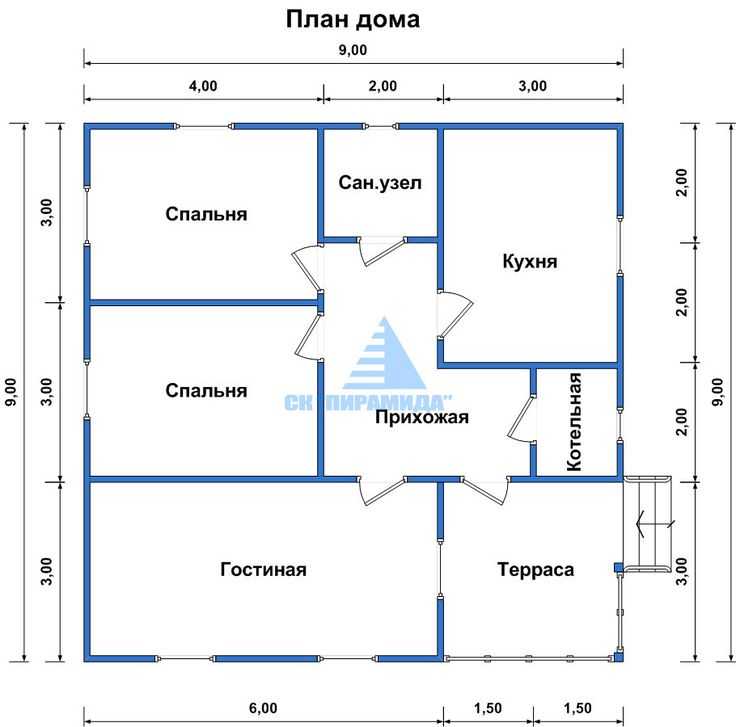 Если вы хотите изучить инструмент подробнее, вы можете нарисовать план здания с нуля.
Если вы хотите изучить инструмент подробнее, вы можете нарисовать план здания с нуля.
Когда вы создаете план здания с нуля:
- Используйте как можно больше предопределенных символов.
- Заранее узнайте размеры
Когда вы создаете план здания , используя встроенные шаблоны:
- Настройте, пока вы не будете удовлетворены
- Опубликуйте дизайн обратно в сообществе шаблонов, чтобы другие могли учиться на вашем дизайне.
5.1 Сравнение общего метода и метода EdrawMax
Нарисуйте общий план здания:
-
Создание плана здания без помощи инструментов занимает много времени.
-
У вас есть много способов поделиться проектом плана здания со своими коллегами или товарищами по команде.

-
Если вы создаете план здания в общем виде, вы узнаете, что у вас не может быть нескольких редакций без потери форматирования и ясности вашего проекта.
Нарисуйте план здания в EdrawMax
-
С помощью встроенных шаблонов вы можете создавать планы зданий всего за пару минут.
-
С помощью EdrawMax вы можете поделиться своим планом строительства на нескольких платформах социальных сетей и прикрепить URL-адрес к своему электронному письму.
-
Это бесплатное программное обеспечение для планирования строительства может позволить вам иметь неограниченное количество изменений.

5.2 Библиотеки символов
Для рисования плана здания потребуются простые в использовании символы плана здания . Некоторые из наиболее распространенных символов плана здания, которые легко доступны на EdrawMax:
- Ядро здания, как направление, север, ножничная лестница, винтовая лестница, изогнутая лестница, лифт
- Символы ванной комнаты, такие как лампа для душа, вешалка для полотенец, ванна, слив
- Символы спальни, такие как односпальная кровать, двуспальная кровать, двухъярусная кровать, полка для обуви, ковер.
- Столы и стулья, Диваны
5.3 Сообщество шаблонов
EdrawMax имеет богатое сообщество из более чем 25 миллионов зарегистрированных пользователей. Эти пользователи относятся к разным демографическим группам и постоянно обновляют сообщество шаблонов. Итак, отправляйтесь в сообщество шаблонов и ищите диаграмму всякий раз, когда вы планируете нарисовать любую диаграмму.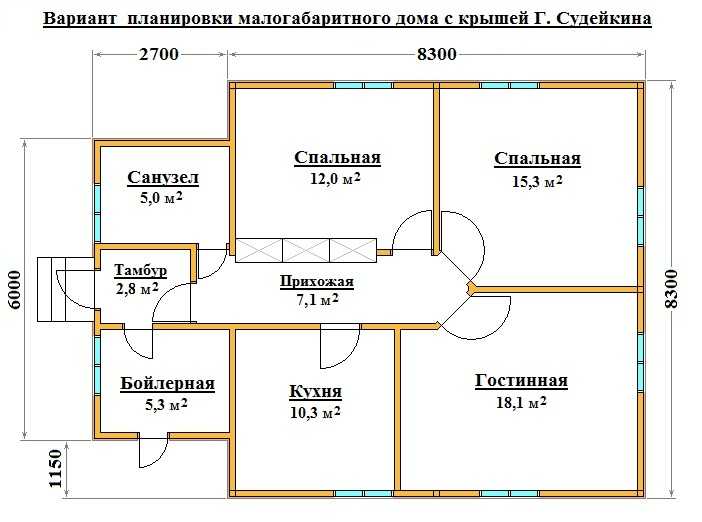 Система будет мгновенно делиться созданными пользователями шаблонами.
Система будет мгновенно делиться созданными пользователями шаблонами.
Например, если вы ищете планы зданий в шаблон сообщества , вы увидите бесплатных шаблонов , таких как шаблоны основных планов строительства, простые планы зданий больниц, планы зданий первого этажа, основные планы строительства для проекта и т. д. Дублируйте любой из этих шаблонов и начните настраивать их в соответствии с ваши требования.
6. Бесплатное программное обеспечение для планирования строительства
Как вы видели в этом подробном руководстве, чтобы понять, как рисовать план здания, EdrawMax — ваш любимый инструмент из-за его удивительных функций. Помимо создания плана здания с помощью бесплатных примеры и шаблоны планов зданий и символы, это бесплатное программное обеспечение для строительства предоставляет некоторые удивительные функции, такие как:
- В отличие от других инструментов, в этом бесплатном программном обеспечении для строительства вы получаете встроенный масштаб архитектора.
 Используя этот масштаб архитектора, вы можете создавать технически правильные планы зданий.
Используя этот масштаб архитектора, вы можете создавать технически правильные планы зданий. - EdrawMax — один из тех инструментов, которые предлагают бесплатное онлайн-сотрудничество. Просто скачайте онлайн-версию этого бесплатного ПО для проектирования зданий 9.0014 и начните сотрудничать со своей удаленной командой.
- Все файлы, которые вы создаете в EdrawMax, на 100 процентов настраиваются и не зависят от платформы.
- Это бесплатное программное обеспечение для планирования строительства поставляется в нескольких вариантах, включая отдельные версии для Windows, macOS, Linux, Android и iOS.
- Это бесплатное программное обеспечение для планирования зданий также позволяет создавать различные планы домов, такие как планы этажей, чертежи, планы HVAC и другие, на одной панели.
EdrawMax Рабочий стол
Создание более 280 типов диаграмм
Windows, Mac, Linux (работает во всех средах)
Профессиональные встроенные ресурсы и шаблоны
Локальное программное обеспечение для бизнеса
Безопасность данных на уровне предприятия
EdrawMax Онлайн
Создавайте более 280 типов диаграмм онлайн
Доступ к диаграммам в любом месте и в любое время
Сообщество шаблонов
Управление командой и сотрудничество
Интеграция Personal Cloud и Dropbox
ПЫТАТЬСЯ В СЕТИ
7.
 Заключительные мысли
Заключительные мыслиКак вы видели в этом руководстве, вы можете нарисуйте план здания , используя старые традиционные методы, но EdrawMax предлагает надежную поддержку для быстрого создания ваших планов здания. После того, как вы создали план здания и ваш строитель или архитектор завершил процесс строительства, вы должны подумать о том, как вы будете проектировать свой дом. Одними из самых распространенных методов проектирования дома являются:
- Проконсультируйтесь с хорошим дизайнером интерьера, который подскажет вам, какой декор будет соответствовать вашему образу жизни и бюджету.
- Найдите хорошего плотника, который придет и поможет вам создать удивительную мебель, которая будет повторять интерьер, созданный вами в плане здания.
- Цвета интерьера и экстерьера дома также играют жизненно важную роль в дизайне всего дома. Вы должны проконсультироваться с членами вашей семьи или вашими клиентами, чтобы завершить правильный цветовой тон, который будет сочетаться с вашим домом.

Как и любой инструмент, даже EdrawMax требует обучения, но, поскольку все программное обеспечение создано с учетом Microsoft Suite, пользовательский интерфейс даст вам ощущение домашнего уюта — то, что вы хотели бы видеть в новом инструменте. Как только вы начнете получать доступ к бесплатным шаблонам и символам, предоставляемым EdrawMax, вы никогда не предпочтете перейти к другому инструменту. И так, чего же ты ждешь? Загрузите лучшее программное обеспечение для планирования строительства 2022 года и испытайте волшебство создания и обмена крутыми планами строительства.
→Загрузить сейчас: Как нарисовать план здания в формате PDF
Полное руководство по плану здания
Ознакомьтесь с этим полным руководством, чтобы узнать все о плане здания, например о типах плана здания, символах плана здания и о том, как сделать проект здания.
УЗНАТЬ БОЛЬШЕ
Вам также может понравиться
Как нарисовать план дома в Excel
Практические инструкции
Как нарисовать план дома в PowerPoint
Практические инструкции
Как нарисовать план ОВК в Word
Практические инструкции
Как нарисовать план ОВК в Visio
Практические инструкции
Как нарисовать план дома в Word
Практические инструкции
Как сделать схему рассадки в Word
Практические инструкции
Как нарисовать план этажа новичку
1.
 Что такое план этажа?
Что такое план этажа?Для архитекторов и инженеров-строителей план этажа представляет собой технический чертеж в масштабе, на котором схема дома или здания показана сверху. Он иллюстрирует отношения комнат и пространств и показывает расположение стен, окон, дверей и других приспособлений. В зависимости от ваших требований, вы можете сделать план этажа для всего здания, отдельного этажа или отдельной комнаты. Эта статья даст вам краткий обзор основных элементов планов этажей, а затем расскажет, как их нарисовать.
Щелкните изображение для редактирования. Источник: EdrawMax Online
2. Основные элементы плана этажа
Ниже приведены некоторые ключевые элементы, которые должны быть включены в план этажа , чтобы сделать его хорошим инструментом для визуализации различных планировок здания.
- Размеры : Размеры относятся к размерам стен. Размеры важны, потому что они показывают разделение между различными частями здания.
 Размеры представлены линиями чертежа различной толщины.
Размеры представлены линиями чертежа различной толщины. - Масштаб : Рисование плана этажа в масштабе здесь означает выполнение точных измерений помещений и уменьшение его в масштабе при рисовании. Масштабирование правильно отображает планировку здания и обеспечивает точность при окончательном построении конструкции.
- Части комнаты : На хорошем плане этажа должно быть указано расположение окон, дверей и неподвижной мебели, такой как раковина, ванна и туалеты.
3. Когда использовать план этажа?
Возможно, вы мысленно придумали идеальный дом/пространство для работы или отдыха и, возможно, думаете о том, как превратить эту мысленную картину дома вашей мечты во что-то осязаемое, что вы можете увидеть физически.
Здесь на помощь приходит план этажа. План этажа помогает вам физически визуализировать дом/пространство, позволяет вам проверить размеры и измерения, которые будут присутствовать в каждом помещении в здании.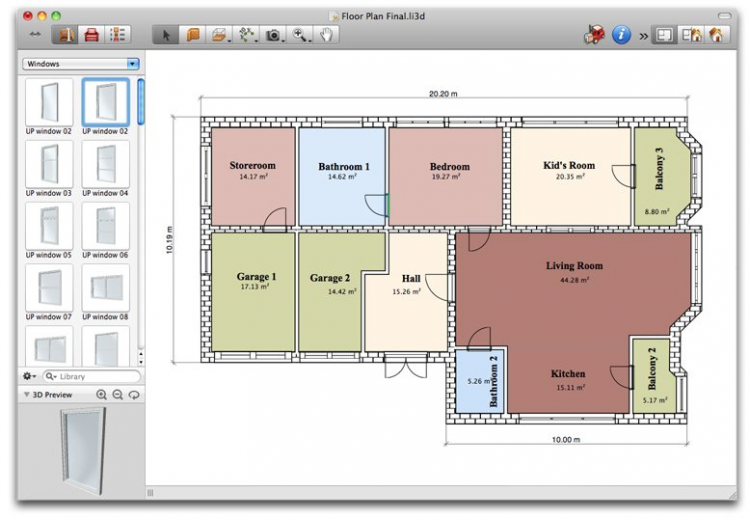 Планы этажей не сложные. Это просто диаграммы, нарисованные в масштабе, которые показывают, как комната или здание будет выглядеть, если смотреть сверху. Этажи важны при проектировании здания, поскольку они показывают, куда должно идти каждое пространство и какие размеры оно должно иметь.
Планы этажей не сложные. Это просто диаграммы, нарисованные в масштабе, которые показывают, как комната или здание будет выглядеть, если смотреть сверху. Этажи важны при проектировании здания, поскольку они показывают, куда должно идти каждое пространство и какие размеры оно должно иметь.
4. Как измерить план этажа в масштабе?
Теперь, когда вы знаете важность планов этажей, вы должны точно их нарисовать. Давайте посмотрим, какие шаги вы должны предпринять, чтобы измерить и нарисовать план этажа для точного масштабирования.
ШАГ 1: Нарисуйте грубый набросок комнаты
Первым делом необходимо нарисовать грубый набросок комнаты. Например, нарисуйте на бумаге прямоугольную форму, если это прямоугольная комната. Также начертите двери, окна и другие приспособления в помещении с приблизительной оценкой.
Если вы новичок в составлении генеалогического древа, вам лучше не создавать сложное. Потому что без существующих и надежных записей людям трудно найти точную и подробную информацию о вашем происхождении даже сто лет назад. Вы можете попробовать составить простое генеалогическое древо и знать, как это сделать в начале.
Вы можете попробовать составить простое генеалогическое древо и знать, как это сделать в начале.
ШАГ 2: Измерьте периметры
Когда у вас есть грубый набросок, пора приступать к измерениям. Возьмите рулетку и проведите ею вдоль самой длинной стены. Проведите рулеткой вдоль плинтуса от одного угла к другому, чтобы получить размер от стены до стены. Таким же образом измерьте все стены. В конце проверьте свою математику, чтобы убедиться, что измерения близки. Если это не так, измерьте еще раз, чтобы получить точные показания.
ШАГ 3: Измерьте двери и окна
Следующим шагом является измерение размеров дверей и окон. Измерьте расстояние дверного проема от ближайшего угла. Запишите ширину двери. Также обратите внимание, в какую сторону открывается дверь, и нарисуйте дугу, чтобы показать это. Затем двигайтесь к окнам. Измерьте их от края рамы до края рамы. Кроме того, запишите высоту, если вам нужны эти размеры.
Примечание : Вместо того, чтобы создавать беспорядок на черновом наброске, лучше отметить размеры дверей/окон на обратной стороне листа.
ШАГ 4: Измерьте другие характеристики
Теперь измерьте все остальные функции в комнате, такие как камины, шкафы, встроенные книжные полки и т. д. Вы также можете добавить электрические выключатели, розетки, радиаторы и т. д. на свой план этажа. Когда у вас есть все размеры вашей комнаты или здания, возьмите миллиметровую бумагу, чтобы перейти к следующему шагу, рисуя план этажа в масштабе.
5. Как нарисовать план этажа в масштабе?
Как нарисовать план дома онлайн без опыта? Не беспокойся. Брось карандаш и миллиметровку и зайди в интернет до создать план этажа онлайн . С EdrawMax Online создание плана дома в Интернете — это легкая прогулка. Онлайн-инструмент EdrawMax позволяет создать план этажа из готовых шаблонов или просто нарисовать его с нуля. Следуйте приведенному ниже руководству, чтобы приступить к созданию собственного онлайн-плана этажа прямо сейчас.
ШАГ 1: Зарегистрируйтесь
Зарегистрируйтесь на веб-сайте EdrawMax (https://www. edrawmax.com/online/), указав свою электронную почту или учетную запись в социальной сети, чтобы начать. Вы можете создавать поэтажные планы бесплатно или перейти на премиум, чтобы разблокировать более продвинутые функции.
edrawmax.com/online/), указав свою электронную почту или учетную запись в социальной сети, чтобы начать. Вы можете создавать поэтажные планы бесплатно или перейти на премиум, чтобы разблокировать более продвинутые функции.
ШАГ 2. Выберите шаблон или начните с нуля
После регистрации в онлайн-инструменте EdrawMax нажмите « New », чтобы отобразить список различных категорий диаграмм. Прокрутите вниз и выберите « Building Plan ». Вы можете создать план этажа из множества доступных шаблонов или создать его с нуля.
ШАГ 3: Выберите масштаб для рисования
Чтобы нарисовать план этажа в масштабе, необходимо представить реальные размеры здания/комнаты в меньших пропорциях, чтобы они уместились на бумаге. Чтобы установить масштаб для вашего рисунка, найдите и щелкните значок Значок плана этажа на правой вертикальной полосе. Появится небольшое окно, показывающее Масштаб чертежа , Единица измерения и Точность . Выберите масштаб чертежа и введите свой масштаб в поле. См. скриншот ниже.
Выберите масштаб чертежа и введите свой масштаб в поле. См. скриншот ниже.
ШАГ 4: Нарисуйте внешние стены
Вы можете нарисовать внешние стены комнаты/пространства, выбрав готовый макет структуры комнаты, или вы можете вручную соединить отдельные стены вместе, чтобы определить внешние стены помещения. Наведите курсор на Wall Shell and Structure в левом окне и перетащите любые готовые формы внешних стен в рабочую область рисования.
Чтобы вручную нарисовать внешние стены, в разделе Стеновая оболочка и конструкция выберите и соедините Вертикальные стены с Горизонтальными стенами , чтобы создать внешний макет вашего помещения. Перетащите стены, чтобы увеличить или сократить их длину, или укажите длину каждой стены, введя число по вашему выбору.
ШАГ 5: Нарисуйте внутренние стены
Из раздела Wall Shell and Structure перетащите Вертикальные и Горизонтальные внутренние стены внутрь уже нарисованной внешней стеновой конструкции. Внутренние стенки имеют меньшую толщину, и вы можете установить их внутри вашего чертежа в любом выбранном вами положении. Перетащите внутренние стены, чтобы увеличить или сократить их длину, или укажите желаемую длину, введя число.
Внутренние стенки имеют меньшую толщину, и вы можете установить их внутри вашего чертежа в любом выбранном вами положении. Перетащите внутренние стены, чтобы увеличить или сократить их длину, или укажите желаемую длину, введя число.
ШАГ 6: Нарисуйте двери
Прямо под разделом «Оболочка стены и конструкция» находится раздел «Двери и окна». В списке «Двери и окна» выберите и перетащите любую форму двери по вашему выбору в область рисования. Расположите двери, прикрепив их к стенам, внешним или внутренним.
Вы можете открывать или закрывать двери, нажимая и перемещая кнопку поворота на фигуре двери.
ШАГ 7: Нарисуйте окна
Находясь в разделе «Двери и окна», прокрутите список и выберите любую форму окна по вашему выбору. Как только вы найдете форму окна, которую хотите использовать, перетащите ее в область рисования и закрепите, поместив ее прямо на любую стену в вашем чертеже. Вы можете изменить длину окна, перетащив его или введя определенное число длины.
ШАГ 8: Добавьте подвижные элементы, такие как мебель или растения
Вы можете придать индивидуальности своему плану этажа, добавив мебель и растения. Это поможет вам выбрать лучшее место для размещения предметов мебели и комнатных растений в пространстве. В левой части экрана EdrawMax прокрутите вниз, чтобы найти раздел «Спальня». Вы найдете множество различных форм мебели и растений на выбор. Выберите понравившиеся формы мебели и растений и перетащите их на чертеж плана этажа. Вращайте мебель и формы растений, чтобы найти положение, которое соответствует вашему видению пространства. Перетащите или перетащите, чтобы увеличить или уменьшить размер выбранной мебели и растений.
ШАГ 9: Настройте размерные линии
Добавление размерных линий на план этажа помогает учесть точные размеры стен, пространств и углов. Чтобы добавить размеры, найдите раздел «Размеры» в левой части экрана и выберите один из доступных значков размеров. Перетащите выбранную размерную линию, расположив ее рядом со стеной или любой другой областью, которую вы хотите измерить. Отрегулируйте размерные линии, чтобы они соответствовали стенам, растянув или сжав их, в зависимости от того, хотите ли вы удлинить или укоротить линию.
Отрегулируйте размерные линии, чтобы они соответствовали стенам, растянув или сжав их, в зависимости от того, хотите ли вы удлинить или укоротить линию.
Вы можете добавить больше деталей к своей размерной линии, щелкнув плавающий значок. Щелчок по плавающему значку отображает список параметров, которые можно выбрать, чтобы скрыть единицы измерения, указать точность и единицы измерения, задать углы и выносные линии.
6. Примеры плана этажа
Ниже приведены некоторые шаблоны планов этажей, которые вы можете нарисовать с помощью EdrawMax.
Пример 1: План этажа квартиры
Отлично подходит, когда вы смотрите на переезд в квартиру. Планы этажей квартиры помогают визуализировать пространство квартиры, близость комнат и полезны для принятия решения о том, может ли место хорошо вместить ваши вещи.
Изменить сейчас
Пример 2: План этажа дома
Отличный шаблон, когда вы хотите спроектировать простое, мечтательное домашнее пространство.
Изменить сейчас
Пример 3: Планировка детской спальни
Легко настраиваемый шаблон, позволяющий воплотить в жизнь идеальную уютную спальню для самых маленьких.
Изменить сейчас
7. Советы по созданию идеальных планов этажей
Разве мы все не хотим, чтобы наши планы этажей были идеальными? Вот несколько советов, которые вы должны иметь в виду, чтобы убедиться, что вы не делаете ошибок.
#1: Ориентация окна
При разработке макета убедитесь, что вы знаете, в какую сторону выходит окно. Это поможет вам в создании интерьера комнаты. Например, если вы поставите монитор компьютера лицом к окну, вы будете слепить глаза. Итак, чтобы избежать таких неудобств, убедитесь, что вы помните направление окон.
#2: Пространство перед шкафами
Всегда оставляйте достаточно места перед шкафами, чтобы вы могли легко открывать их ящики. Кроме того, если доступ к шкафу осуществляется стоя, оставьте перед ним не менее 18 дюймов.
#3: Адекватное рабочее пространство
Всегда оставляйте достаточное рабочее пространство вокруг столов и рабочих мест в офисе. Вы должны оставить не менее 42 дюймов зазора от ближайшей стены до рабочей стороны стола. Это даст пользователю достаточно места для работы, а комната будет выглядеть просторной и иметь меньше беспорядка.
# 4: Оставьте место
Всегда оставляйте пространство между мебелью и стеной, чтобы не повредить краску. Обычно достаточно 2-3 дюймов.
# 5: Экспериментируйте с положением мебели
Не ставьте всю мебель вдоль стен. Расставьте мебель под разными углами по комнате, чтобы придать ей более спокойный вид.
8. Ключевые выводы
Планы этажей — важный визуальный инструмент для проектировщиков, строителей и неспециалистов. Они помогают вам дать визуальное представление о комнате и помочь вам получить более точную оценку того, как все будет выглядеть. Итак, чтобы нарисовать хороший план этажа, используйте один из лучших онлайн-конструкторов планов этажей: Wondershare EdrawMax.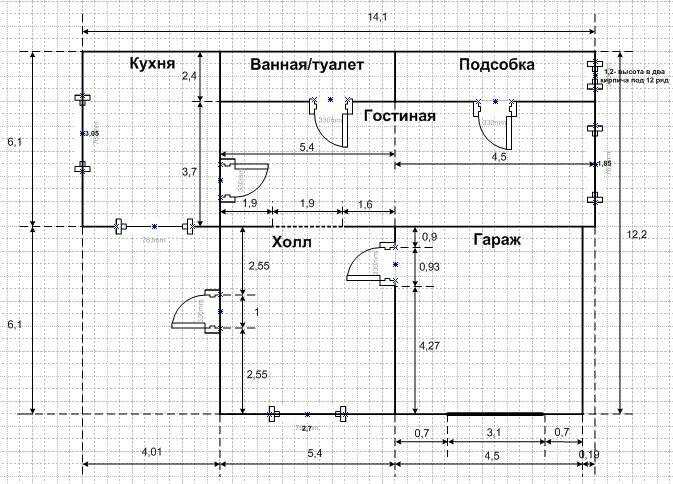

 Таким образов у нас появилось здание (дом или баня) общими размерами 3х7 м
Таким образов у нас появилось здание (дом или баня) общими размерами 3х7 м Итак,повторяем данную последовательность действий со всеми надписями,которые необходимо нанести на планРисуем надпись с помощью инструмента WordArtВыбираем шрифт и пишем надпись в окне WordArt
Итак,повторяем данную последовательность действий со всеми надписями,которые необходимо нанести на планРисуем надпись с помощью инструмента WordArtВыбираем шрифт и пишем надпись в окне WordArt п.9
п.9


 Используя этот масштаб архитектора, вы можете создавать технически правильные планы зданий.
Используя этот масштаб архитектора, вы можете создавать технически правильные планы зданий.
 Размеры представлены линиями чертежа различной толщины.
Размеры представлены линиями чертежа различной толщины.